converta MPG / MPEG para MP4 com velocidade rápida e alta qualidade de imagem / som.
- Converter AVCHD para MP4
- Converter MP4 para WAV
- Conversão MP4 para WebM
- Conversão MPG para MP4
- Converter SWF para MP4
- Converter MP4 para OGG
- Converter VOB para MP4
- Converter M3U8 em MP4
- Converter MP4 para MPEG
- Incorporar legendas no MP4
- Divisores MP4
- Remover áudio do MP4
- Converta vídeos 3GP para MP4
- Editar arquivos MP4
- Converter AVI para MP4
- Converter MOD para MP4
- Converter MP4 para MKV
- Conversão WMA para MP4
- Converter MP4 para WMV
Como converter WebM para MP3 em 4 poderoso conversor de 2023
 atualizado por Lisa Ou / 19 de outubro de 2021 16:30
atualizado por Lisa Ou / 19 de outubro de 2021 16:30A música é um tipo popular de entretenimento frequentemente mantido em um dispositivo e pode ser armazenado em vários formatos de arquivo. Mais importante, se você gosta de ouvir música, provavelmente já encontrou o formato de arquivo WebM. É um formato de arquivo de mídia audiovisual que fornece componentes de áudio e vídeo HTML5. No entanto, a maioria dos dispositivos portáteis não consegue reproduzir vídeo WebM. Como resultado, a conversão de arquivos está em grande demanda. Este artigo demonstrará como converter WebM em MP3 com uma variedade de conversores e técnicas.
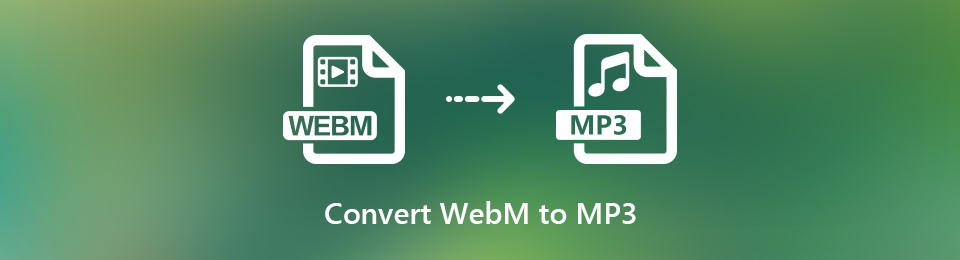

Lista de guias
1. Por que você precisa converter WebM para MP3
Existem vários formatos para selecionar e escolher o ideal pode ser um desafio. Se você ainda não tem certeza por que deve converter .WEBM para MP3 em vez de outros formatos, existem algumas técnicas para descobrir qual é o melhor para você. Nesta postagem, apresentaremos os fatos mais importantes que você deve ler e considerar:
- Mesmo que o MP3 seja compactado em um tamanho de arquivo pequeno quando convertido, a qualidade do som original é preservada durante a reprodução.
- O formato de arquivo MP3 é consideravelmente mais prático e compatível para salvar e reproduzir em smartphones e outros dispositivos, portanto, converter seu arquivo de WebM para MP3 será, sem dúvida, benéfico.
- Quando comparado ao WebM, a conversão para MP3 ocupará muito pouco espaço no seu dispositivo. Se for esse o caso, você pode otimizar o espaço convertendo-os em MP3.
Com isso esclarecido, vamos ver como converter WebM para MP3 utilizando um programa, software e ferramenta online.
O Video Converter Ultimate é o melhor software de conversão de vídeo e áudio que pode converter MPG / MPEG para MP4 com velocidade rápida e alta qualidade de imagem / som.
- Converta qualquer vídeo / áudio como MPG, MP4, MOV, AVI, FLV, MP3, etc.
- Suporta conversão de vídeo HD 1080p / 720p e 4K UHD.
- Recursos poderosos de edição, como Aparar, Cortar, Girar, Efeitos, Aprimorar, 3D e muito mais.
2. Como converter WebM para MP3
Como converter WebM para MP3 com o FoneLab Video Converter Ultimate
FoneLab Video Converter Ultimate é um poderoso conversor e software tudo-em-um que ajuda a melhorar a qualidade geral do seu conteúdo. Além disso, também possui uma interface fácil de usar, clara e flexível que o ajuda a realizar suas tarefas de forma tranquila e sem esforço. Um de seus recursos exclusivos é a capacidade de extrair sua música de fundo favorita de vídeos e convertê-la para MP3, WMA, AAC e outros formatos de arquivo. Em nossa situação, funciona muito bem para converter WebM em MP3. Ele também oferece uma velocidade de conversão rápida, opções de multiformato, conversão em lote, uma ampla gama de compatibilidade e gera saída de alta qualidade. Finalmente, ele pode ser instalado em sistemas Windows e Mac, o que o torna atraente para os usuários.
O Video Converter Ultimate é o melhor software de conversão de vídeo e áudio que pode converter MPG / MPEG para MP4 com velocidade rápida e alta qualidade de imagem / som.
- Converta qualquer vídeo / áudio como MPG, MP4, MOV, AVI, FLV, MP3, etc.
- Suporta conversão de vídeo HD 1080p / 720p e 4K UHD.
- Recursos poderosos de edição, como Aparar, Cortar, Girar, Efeitos, Aprimorar, 3D e muito mais.
A seguir estão as principais etapas para converter WebM em MP3 com o FoneLab Video Converter Ultimate:
Passo 1Baixe e instale o FoneLab Video Converter Ultimate. Em seguida, inicie o software para navegar pelos recursos de suas funções.

Passo 2Adicione ou arraste seu arquivo WebM para o sinal de mais (+) botão na tela principal ou clique no pequeno Adicionar Arquivo botão no canto superior direito.

Passo 3Depois de adicionar ou arrastar o WebM arquivo, ele exibirá as outras opções na seção inferior, como editar, aparar e ativar legendas. Basta clicar no painel de formato de saída no lado direito em nosso exemplo. Em seguida, selecione MP3.
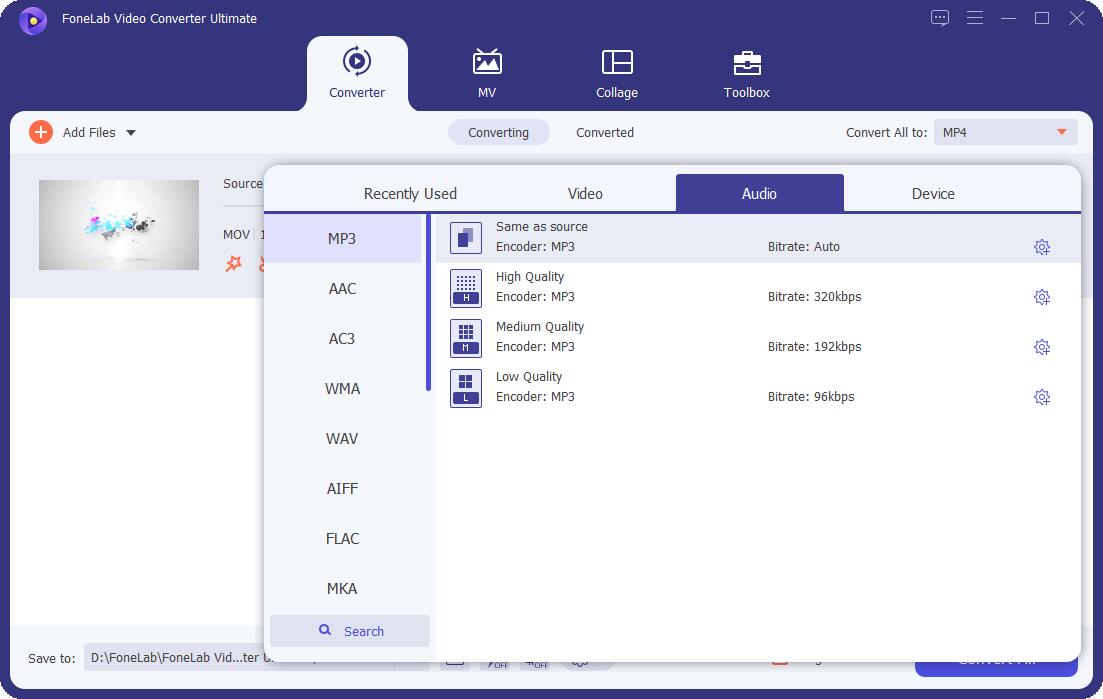
Passo 4Finalmente, clique no botão Converter tudo botão, e o arquivo será salvo na pasta que você escolheu no seu dispositivo.
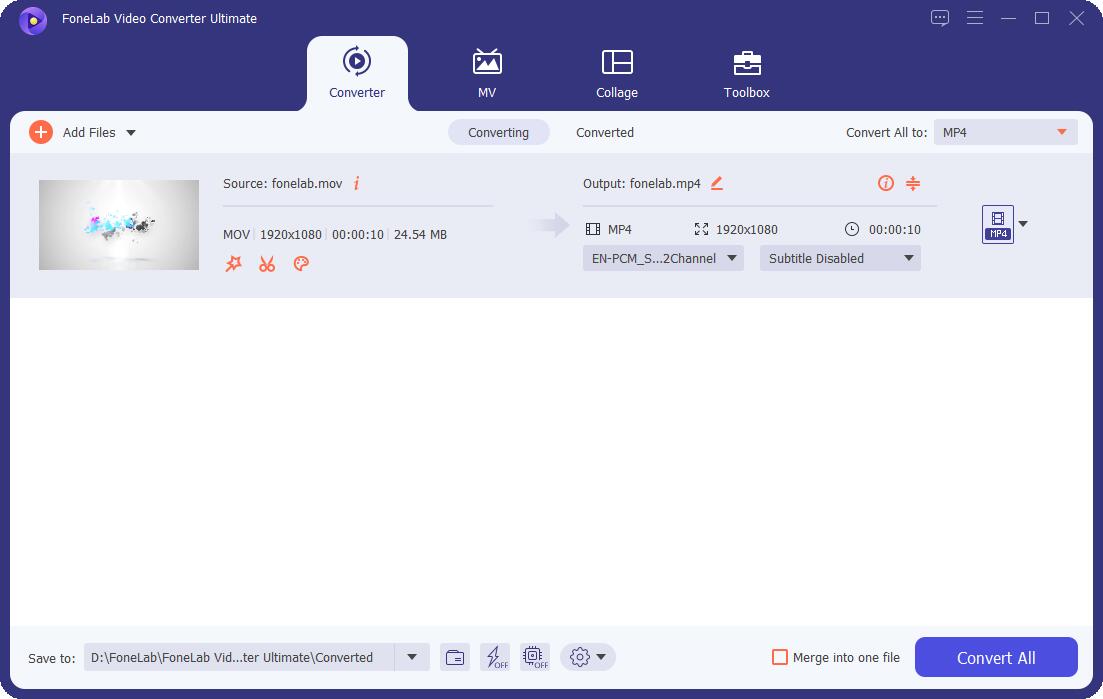
Como converter WebM para MP3 com Adobe Premiere
Se você está procurando uma maneira diferente de converter WebM em MP3, Adobe Premiere é uma boa opção. É um programa de edição de vídeo profissional com uma variedade de recursos organizacionais para gerar, adicionar efeitos de áudio e vídeo rapidamente, modificar e exportar conteúdo de vídeo em uma variedade de formatos. Como este software tem um alto nível de força na edição de vídeo, ele é usado principalmente por editores experientes, por isso pode ser difícil utilizar essa ferramenta. Com isso, tornamos mais fácil para você seguir estas etapas:
Etapas para converter WebM em MP3 com Adobe Premiere:
Passo 1Para usar o Adobe Premiere, primeiro baixe e instale-o em seu computador e, em seguida, abra-o para ver a interface.
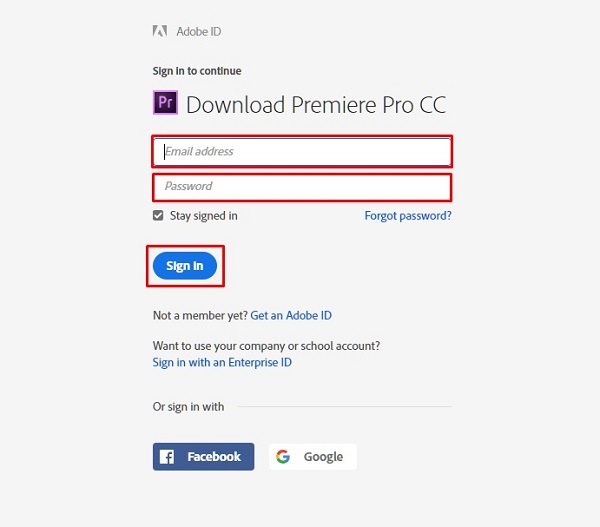
Passo 2Clique Envie o no canto superior esquerdo da tela principal. Em seguida, selecione Importar arquivo no menu suspenso. Então escolha o seu WebM arquivo para converter, ou simplesmente arraste e solte-o na linha do tempo. Em seguida, aguarde o carregamento completo.

Passo 3Em seguida, volte para o Envie o painel, selecione Exportaçõese, em seguida, Mídia. Ele abrirá a janela de predefinição de exportação.

Passo 4Exportar configurações e selecione MP3 ou como o formato de saída. Localize a pasta onde você deseja salvar seu arquivo convertido depois disso.
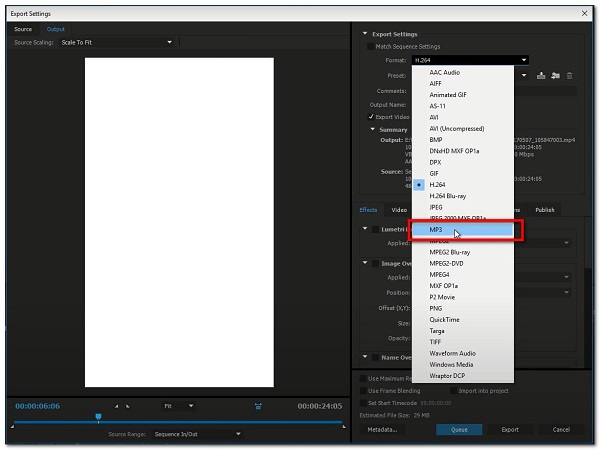
Passo 5Por fim, na parte inferior, clique no botão Exportações botão. Quando a renderização estiver concluída, ela será armazenada na pasta que você especificar no seu dispositivo.

Como converter WebM para MP3 com o VLC Media Player
O VLC Media Player é um software de uso gratuito e reprodutor multimídia de plataforma cruzada de código aberto que funciona perfeitamente no Windows, Mac OSX e Linux. Além disso, oferece um alto nível de compatibilidade com muitos formatos de arquivo diferentes e permite outras funcionalidades, como capturas de tela e criação de trechos de fontes de vídeo. Além disso, ele também pode ser usado para converter formatos de arquivo, como converter WebM para MP3.
Passos para converter WebM em MP3 no VLC Media Player:
Passo 1Baixe o VLC Media Player e instale-o em seu computador. Em seguida, inicie o software para ver sua interface.

Passo 2Na interface, clique no Mídia painel então Converter / Salvar.

Passo 3Na abertura Mídia painel, clique Adicionar (+) para inserir seus arquivos WebM.

Passo 4Depois disso, clique no Converter / Salvar botão localizado na parte inferior da guia. Então, no Perfil lista, selecione MP3 como formato.
Passo 5No Converter caixa, navegue para selecionar o local e o nome para salvar o arquivo de áudio MP3. Então clique Início para iniciar o processo de conversão. Feito isso, acesse seu arquivo MP3 no local salvo.

Como converter WebM para MP3 online
Se você está com pressa e deseja converter WebM em MP3 sem precisar baixar aplicativos, ferramentas ou software, o melhor é usar um conversor online. As ferramentas de conversão encontradas na Internet são seguras e seguras para uso, desde que não necessitem de nenhuma informação pessoal. Os conversores online, por outro lado, têm limitações em termos de tamanho de arquivo e formatos suportados. Felizmente, CloudConvert permite converter WebM para MP3 gratuitamente.
Passos para converter WebM em MP3 no CloudConvert:
Passo 1Vá para cloudconvert.com para acessar a ferramenta de conversão gratuita. Selecionar WebM para MP3 a partir da interface.
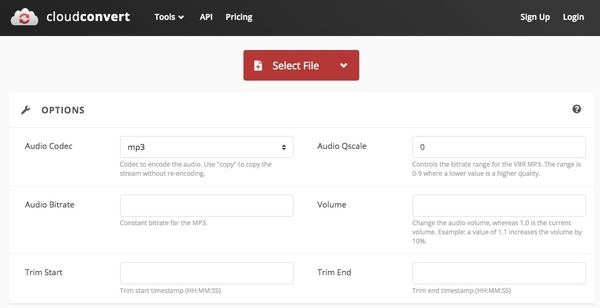
Passo 2Em seguida, selecione seu arquivo clicando no botão Selecione o arquivo botão ou arrastando-o para a adição sinal (+) botão.

Passo 3Depois de inserir ou arrastar o arquivo, clique no Converter botão. Quando a renderização estiver concluída, clique no botão verde Baixar botão e o arquivo será baixado automaticamente para o seu dispositivo.
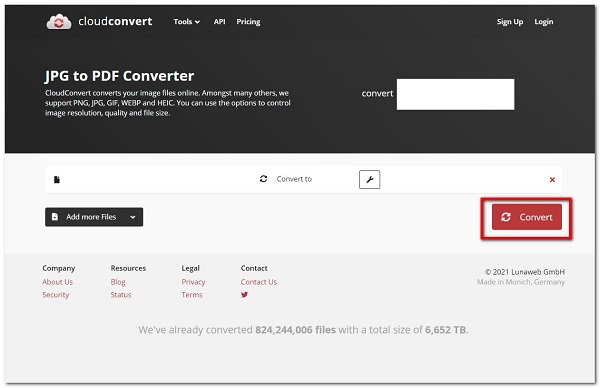
O Video Converter Ultimate é o melhor software de conversão de vídeo e áudio que pode converter MPG / MPEG para MP4 com velocidade rápida e alta qualidade de imagem / som.
- Converta qualquer vídeo / áudio como MPG, MP4, MOV, AVI, FLV, MP3, etc.
- Suporta conversão de vídeo HD 1080p / 720p e 4K UHD.
- Recursos poderosos de edição, como Aparar, Cortar, Girar, Efeitos, Aprimorar, 3D e muito mais.
3. Gráfico de comparação em escala real entre 4 conversores WebM para MP3
| FoneLab Video Converter Ultimate | Adobe Premiere | VLC Media Player | CloudConvert (conversor online) | |
| Qualidade de saída / conversão sem perdas | Saída de alta qualidade | Resultado de qualidade | Resultado de qualidade | Resultado de qualidade |
| Velocidade do processo de conversão | Conversão Rápida | Processo de renderização lento | Processo de renderização lento | Processo de renderização lento |
| Com ferramenta de personalização | Sim | Sim | Sim | Sim |
| Permite visualização | Sim | Não | Não | Não |
| Suporte a conversões em lote | Sim | Não | Não | Não |
| Tamanho do arquivo de saída | Tamanho de arquivo pequeno | Tamanho de arquivo pequeno | Tamanho de arquivo pequeno | Tamanho de arquivo pequeno |
| Sistemas operacionais suportados | Windows, Mac OSX e Linux | Windows, Mac OSX e Linux | Windows, Mac OSX e Linux | Windows, Mac OSX e Linux |
4. Perguntas frequentes sobre a conversão de WebM em MP3
1. Qual é o formato de arquivo MP3?
É um formato de áudio que frequentemente se refere a arquivos que incluem apenas um fluxo elementar de dados codificados de áudio MPEG-1 ou MPEG-2, sem a complexidade que vem com a especificação de MP3. Além disso, é o formato de áudio mais amplamente usado e com suporte.
2. A conversão de um arquivo de vídeo em áudio afeta sua qualidade?
A conversão de arquivos de vídeo em formato de arquivo de áudio não afeta a qualidade geral. Também não tem efeito na qualidade de áudio do vídeo. Em vez disso, afeta apenas o formato dos dados do arquivo que está sendo convertido.
3. É bom converter para MP3?
Sim, se você gosta de ouvir música. Em vez de convertê-lo para outros formatos de áudio, você deve convertê-lo em um arquivo de áudio como MP3 para explorar seus interesses musicais.
O Video Converter Ultimate é o melhor software de conversão de vídeo e áudio que pode converter MPG / MPEG para MP4 com velocidade rápida e alta qualidade de imagem / som.
- Converta qualquer vídeo / áudio como MPG, MP4, MOV, AVI, FLV, MP3, etc.
- Suporta conversão de vídeo HD 1080p / 720p e 4K UHD.
- Recursos poderosos de edição, como Aparar, Cortar, Girar, Efeitos, Aprimorar, 3D e muito mais.
Como resultado, as soluções listadas acima devem ser suficientes para levá-lo a um resultado excepcional. Você não precisa de uma ferramenta complicada para fazer suas tarefas de conversão. Tudo o que você precisa fazer agora é descobrir qual opção é melhor para você. FoneLab Video Converter Ultimate tem sido demonstrado por muitos como o melhor software para completar suas tarefas de conversão.
